如何恢复未保存的Excel工作簿?
1、启动Excel并创建空白文档,打开“Excel选项”对话框。在对话框左侧列表中选择“保存”选项,在“保存工作簿”栏中勾选“如果我没保存就关闭,请保留上次自动保留的版本”复选框,如图1所示。
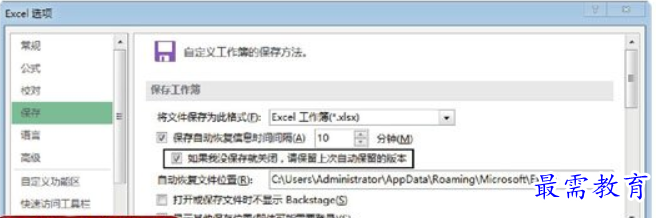
图1 勾选“如果我没保存就关闭,请保留上次自动保留的版本”复选框
2、在“文件”选项卡中选择左侧列表的“打开”选项,在展开的“打开”列表中选择“最近使用的工作簿”选项,在右侧鼠标单击“恢复未保存的工作簿”按钮,如图2所示。此时将打开“打开”对话框,对话框自动打开"C:\Users\Administrator\AppData\Local\Microsoft\Office\UnsavedFiles"文件夹,该文件夹保存了在关闭Excel时未保存的工作簿,如图3所示。根据对话框中显示的文件名和修改日期等信息选择需要的文档,单击“打开”按钮打开该工作簿后将其再次保存即可。
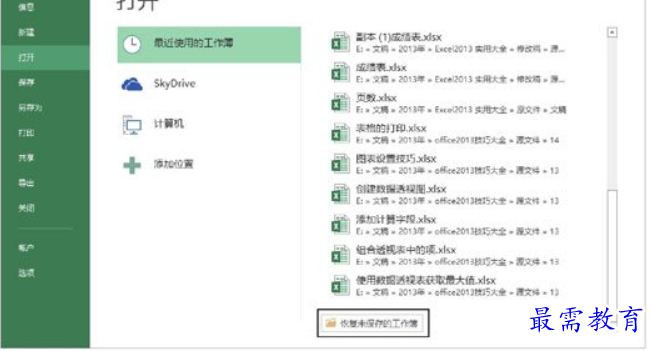
图2 鼠标单击“恢复未保存的工作簿”按钮
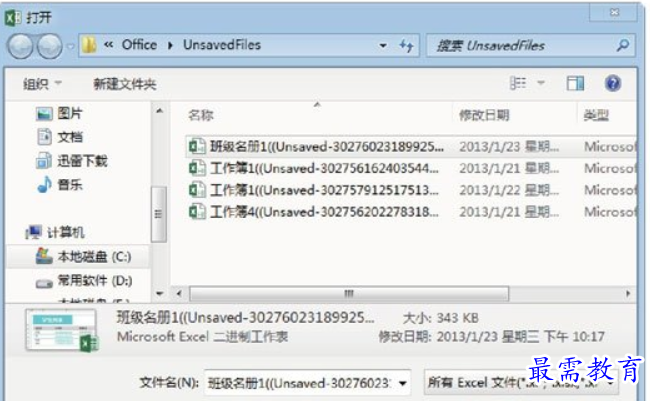
图3 在“打开”对话框中显示未保存的文档
继续查找其他问题的答案?
-
Excel 2019如何使用复制、粘贴命令插入Word数据?(视频讲解)
2021-01-257次播放
-
2021-01-2227次播放
-
2021-01-2210次播放
-
2021-01-2212次播放
-
2021-01-226次播放
-
2021-01-223次播放
-
2021-01-222次播放
-
Excel 2019如何利用开始选项卡进入筛选模式?(视频讲解)
2021-01-223次播放
-
2021-01-223次播放
-
2021-01-222次播放
 办公软件操作精英——周黎明
办公软件操作精英——周黎明
 湘公网安备:43011102000856号
湘公网安备:43011102000856号 

点击加载更多评论>>